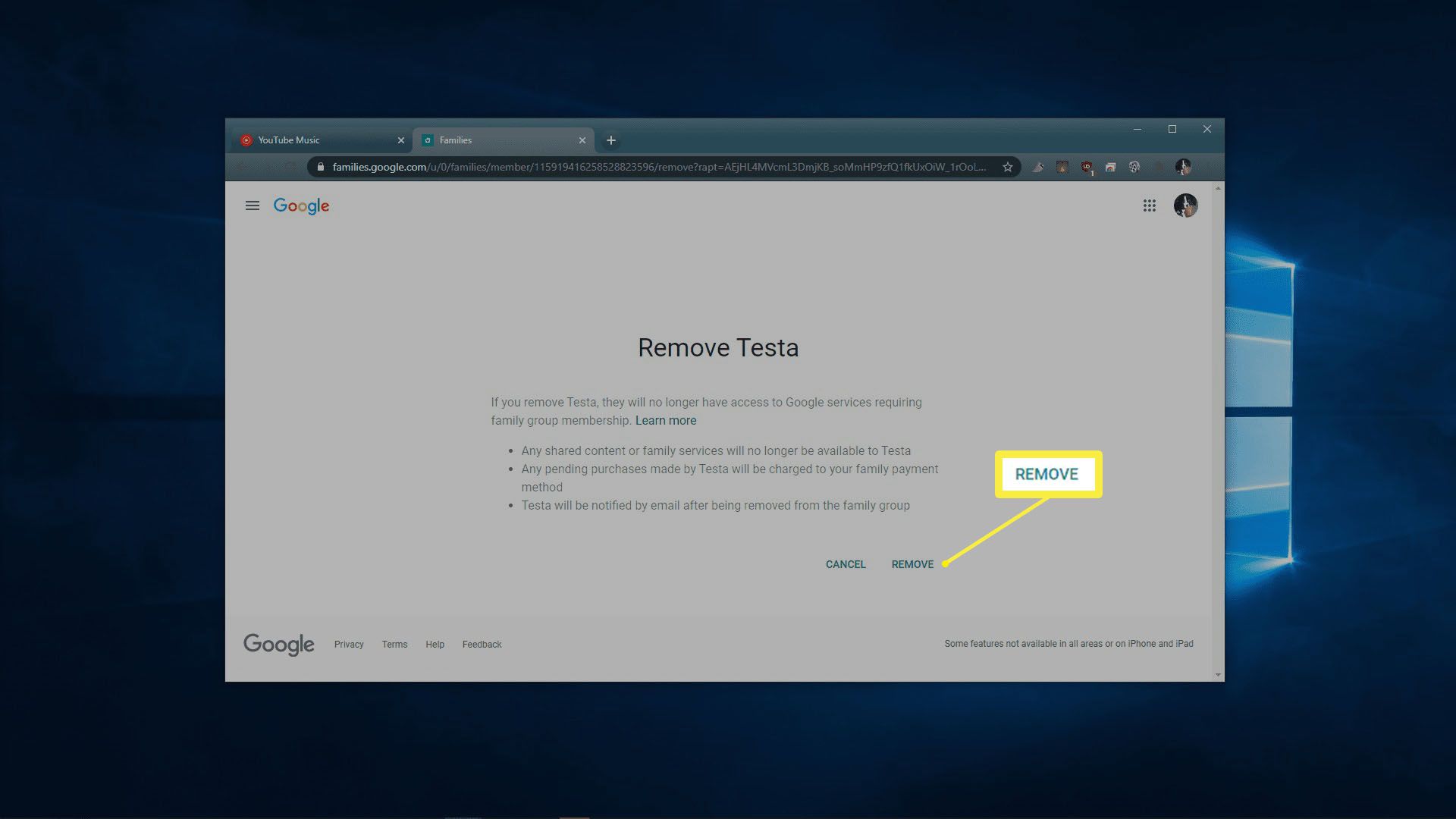YouTube Music vám umožňuje poslouchat hudbu od tisíců hudebníků, kapel a tvůrců YouTube. Základní služba je zdarma k použití, ale po přihlášení získáte přístup k mnoha výhodám. Pokud se rozhodnete přihlásit k odběru, můžete svůj účet YouTube Music Premium převést na rodinný tarif a sdílet ho až s pěti dalšími lidmi.
Co získáte s rodinným tarifem YouTube Music Premium?
Když si nastavíte rodinný tarif YouTube Music Premium, můžete sdílet všechny výhody YouTube Music Premium až s pěti dalšími lidmi. Každá osoba, kterou pozvete, aby se připojila k vašemu plánu, získá následující výhody:
- Poslech bez reklam na YouTube Music
- Možnost stahování skladeb a hudebních videí
- Možnost poslouchat hudbu YouTube na pozadí na podporovaných mobilních zařízeních
Než se zaregistrujete, ujistěte se, že ještě nemáte přístup. Pokud máte YouTube Premium, máte automaticky přístup k YouTube Music Premium.
Začněte s rodinným tarifem YouTube Music Premium
Ve výchozím nastavení je YouTube Music Premium navržena pro použití pouze jednou osobou. Pokud jej chcete sdílet s dalšími lidmi, musíte nejprve převést předplatné YouTube Music Premium na rodinné předplatné YouTube Music Premium. Po dokončení tohoto úkolu můžete pozvat až pět lidí, aby se připojili k vašemu rodinnému plánu. Tyto pokyny předpokládají, že již máte účet YouTube Music a chcete jej nastavit jako účet YouTube Music Family. Pokud ještě nemáte účet, můžete přejít na registrační stránku YouTube Music a kliknout na rodinný nebo studentský plána přihlaste se přímo k rodinnému tarifu Hudby YouTube.
-
Přejděte na youtube.com/musicpremium/family a klikněte ZÍSKEJTE RODINNÝ PLÁN.
-
Klikněte Vylepšit.
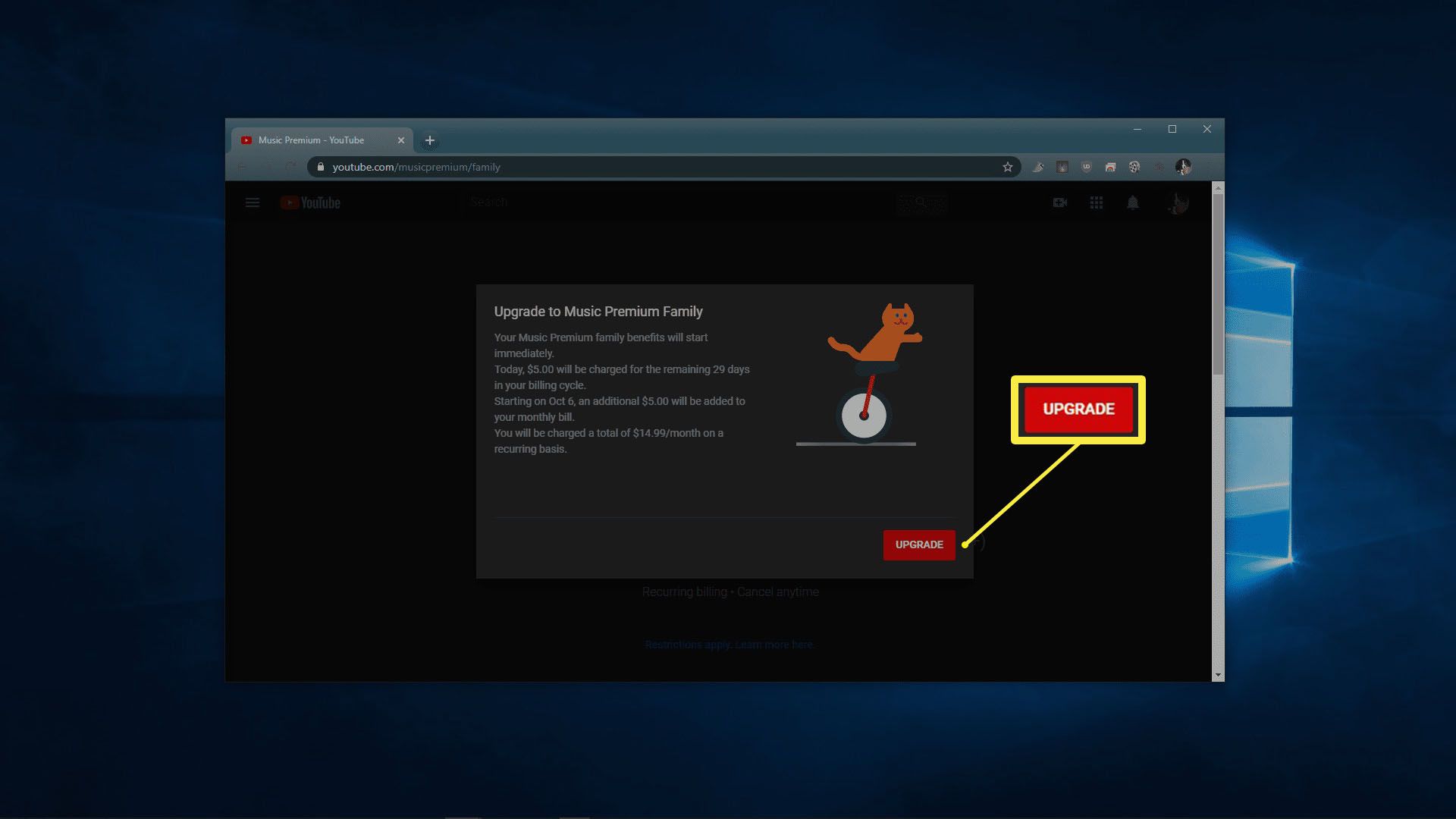
Tento proces okamžitě upgraduje váš plán a bude vám účtováno pokrytí zvýšených nákladů. Tento poplatek platí, i když v současné době využíváte bezplatné zkušební verze.
-
Klikněte Pokračovat.
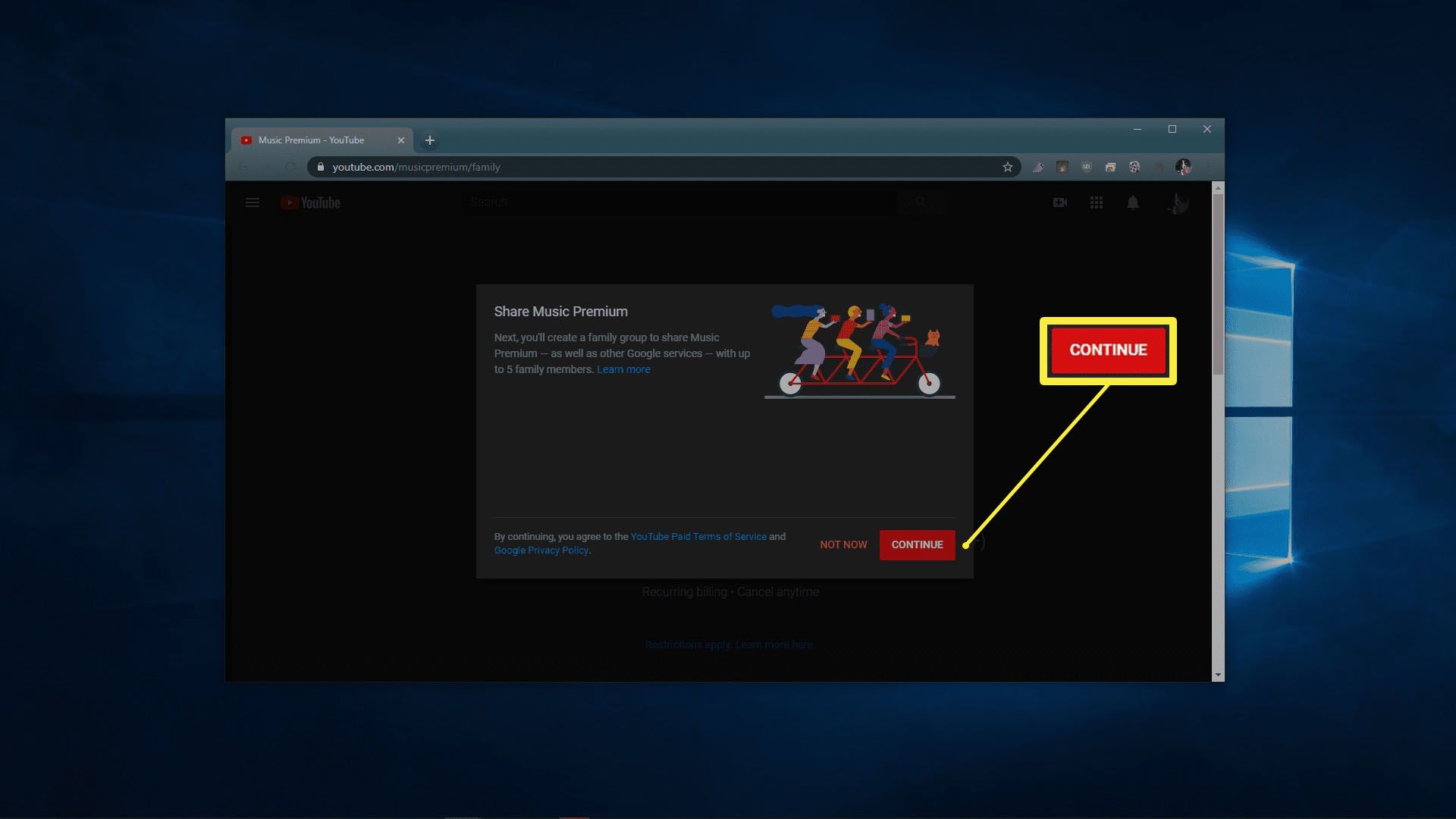
Pokud chcete přidat členy rodiny později, můžete kliknout TEĎ NE.
-
-
Zadejte e-mailovou adresu osoby, kterou chcete pozvat, a klikněte na POSLAT.
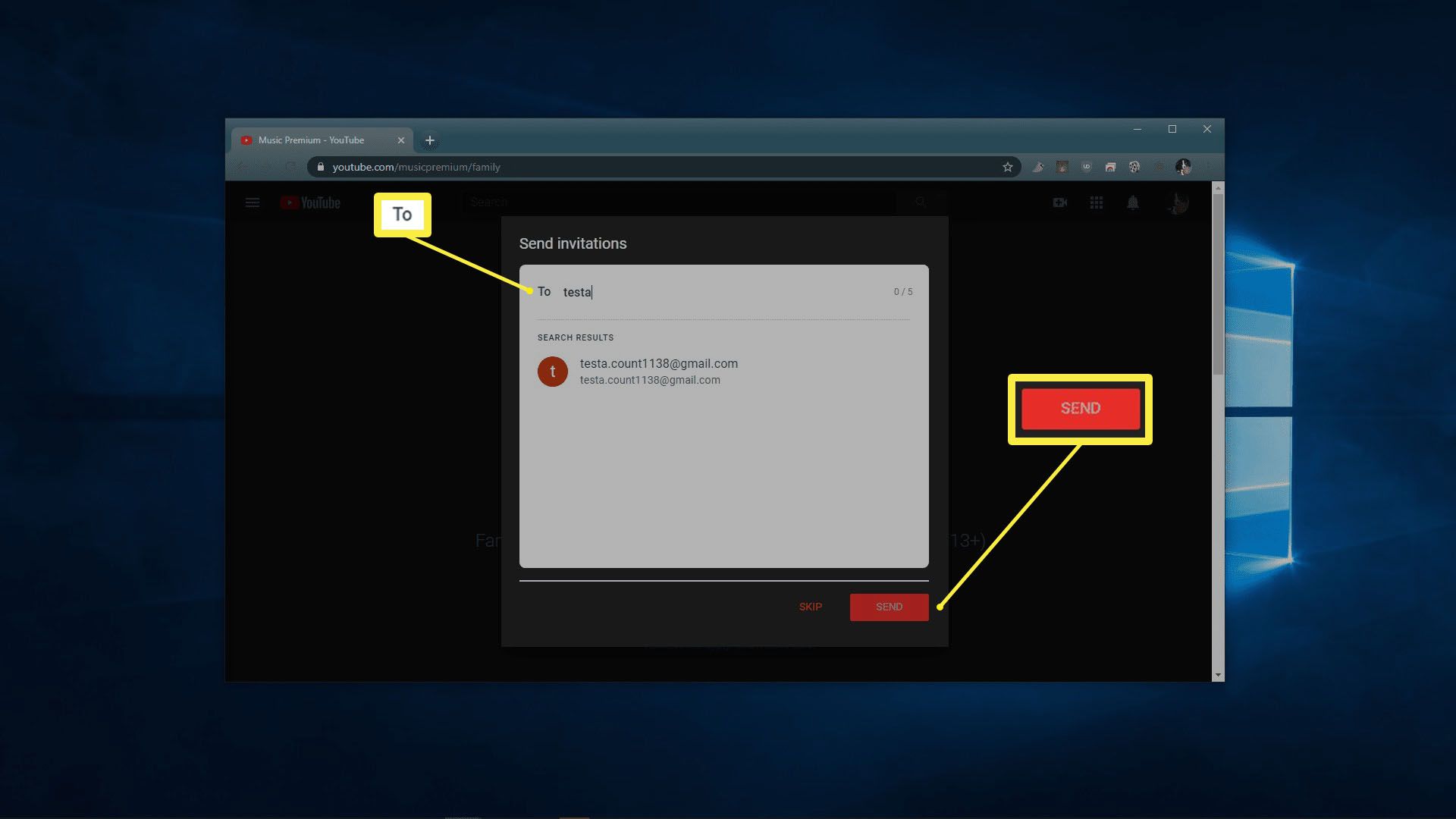
Pokud chcete, můžete během tohoto kroku pozvat více lidí.
-
Klikněte MÁM TO.
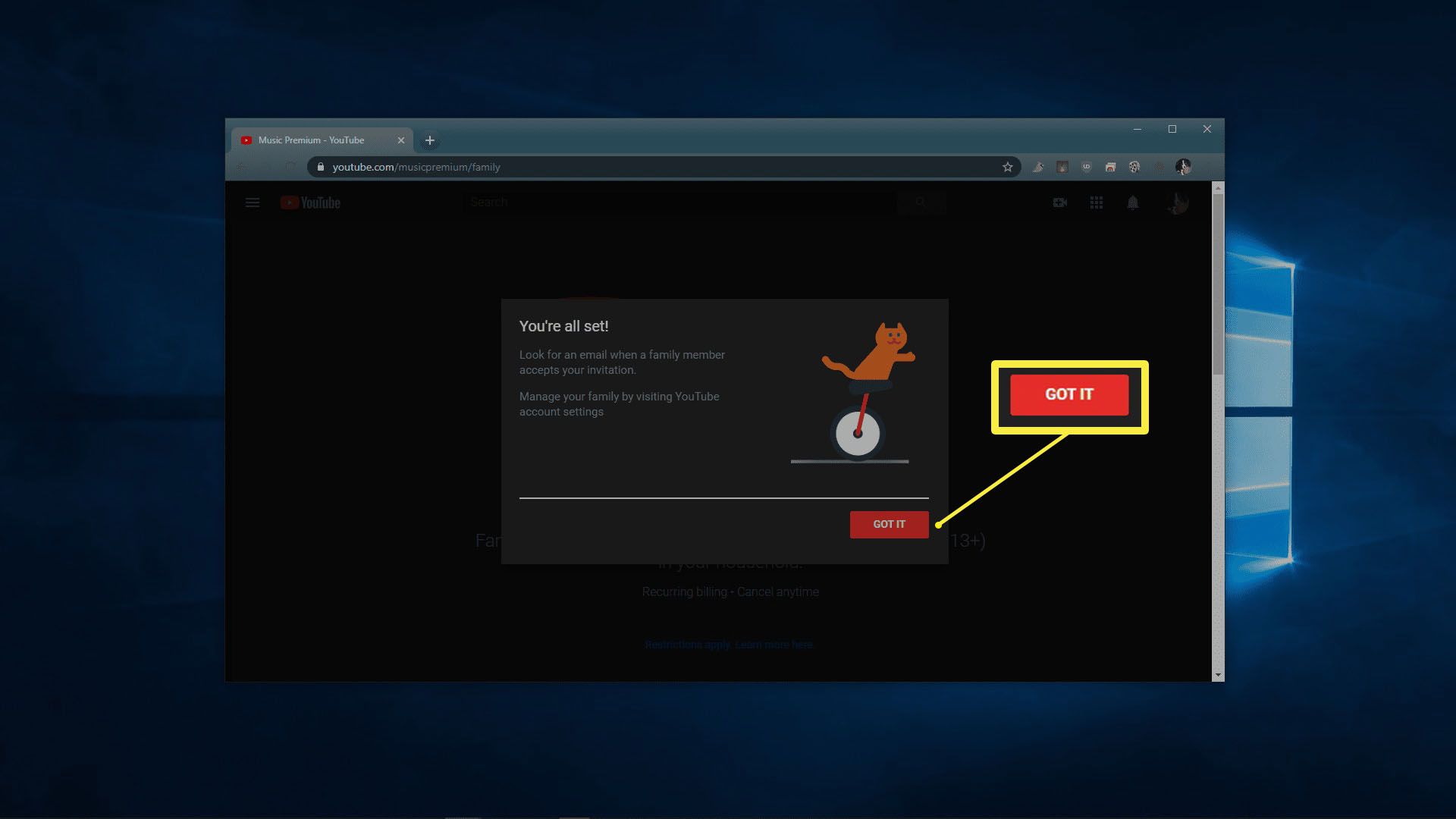
-
Každá osoba, kterou jste pozvali, obdrží pozvánku e-mailem a po přijetí pozvánky bude mít přístup ke službě YouTube Music Premium.
Jak spravovat sdílení vašeho rodinného účtu YouTube Music Premium
Zatímco během procesu upgradu můžete do svého rodinného tarifu přidat lidi, YouTube vám také umožňuje kdykoli přidat nové lidi a také je z vašeho účtu odebrat. Pokud v budoucnu přejdete na YouTube Premium Family, automaticky se přepnou lidé, které jste přidali do svého účtu YouTube Music Premium. Tito lidé jsou také automaticky přidáni do vaší rodiny Google.
-
Přejděte na adresu music.youtube.com a klikněte na ikonu ikona profilu v pravém horním rohu.
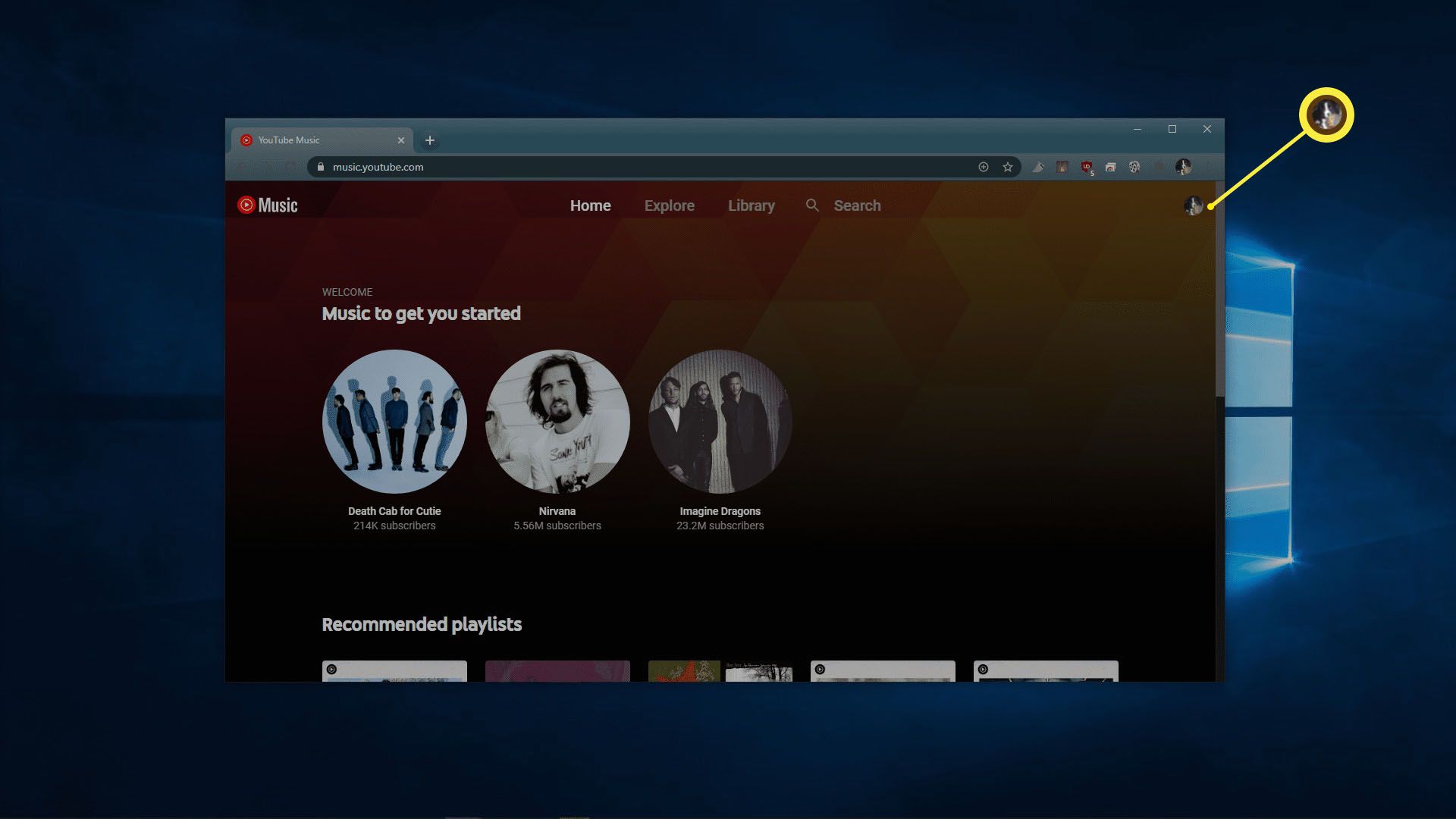
-
Klikněte Placené členství.
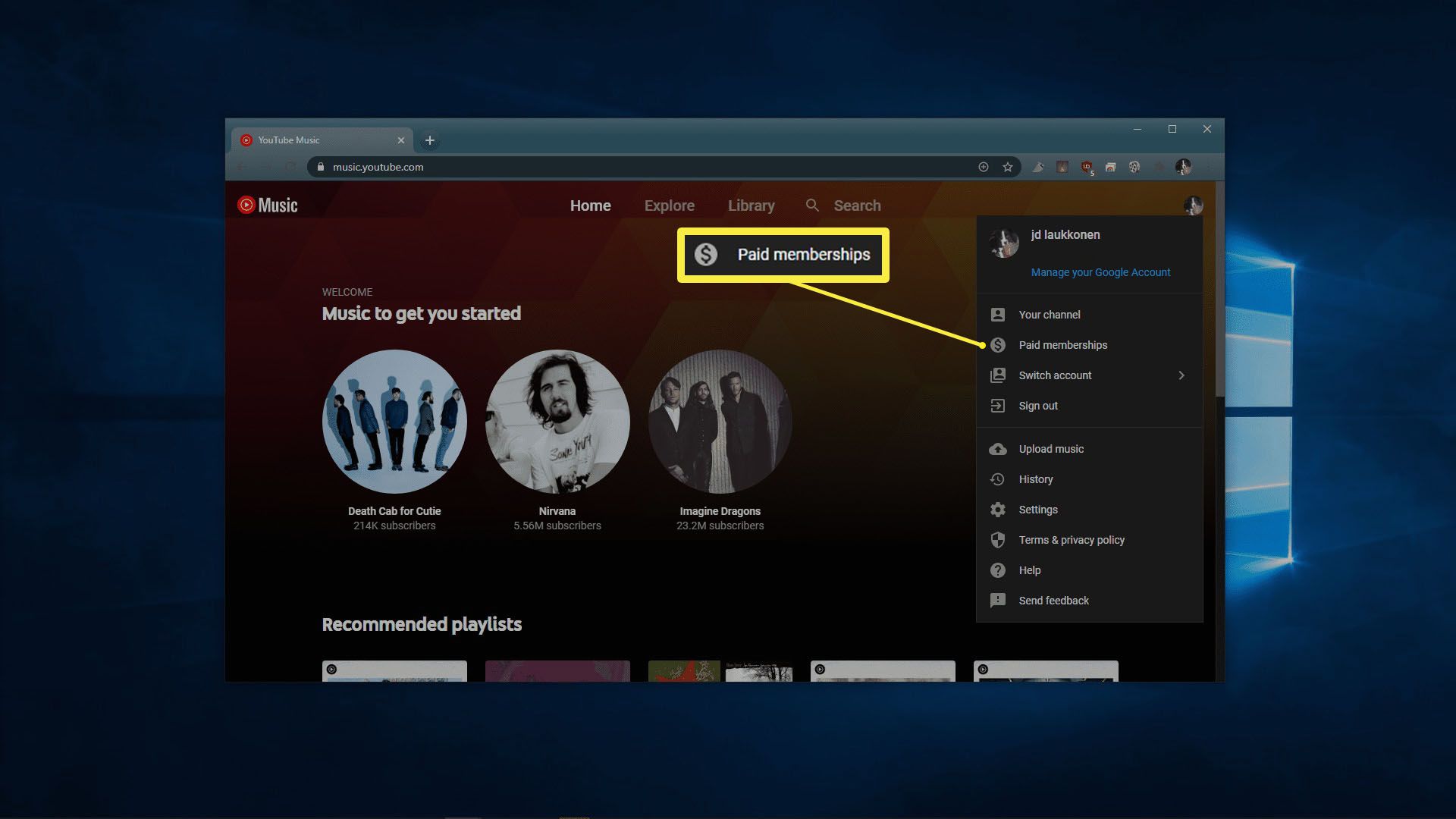
-
V seznamu svých členství vyhledejte YouTube Music a klikněte na SPRÁVA ČLENSTVÍ.
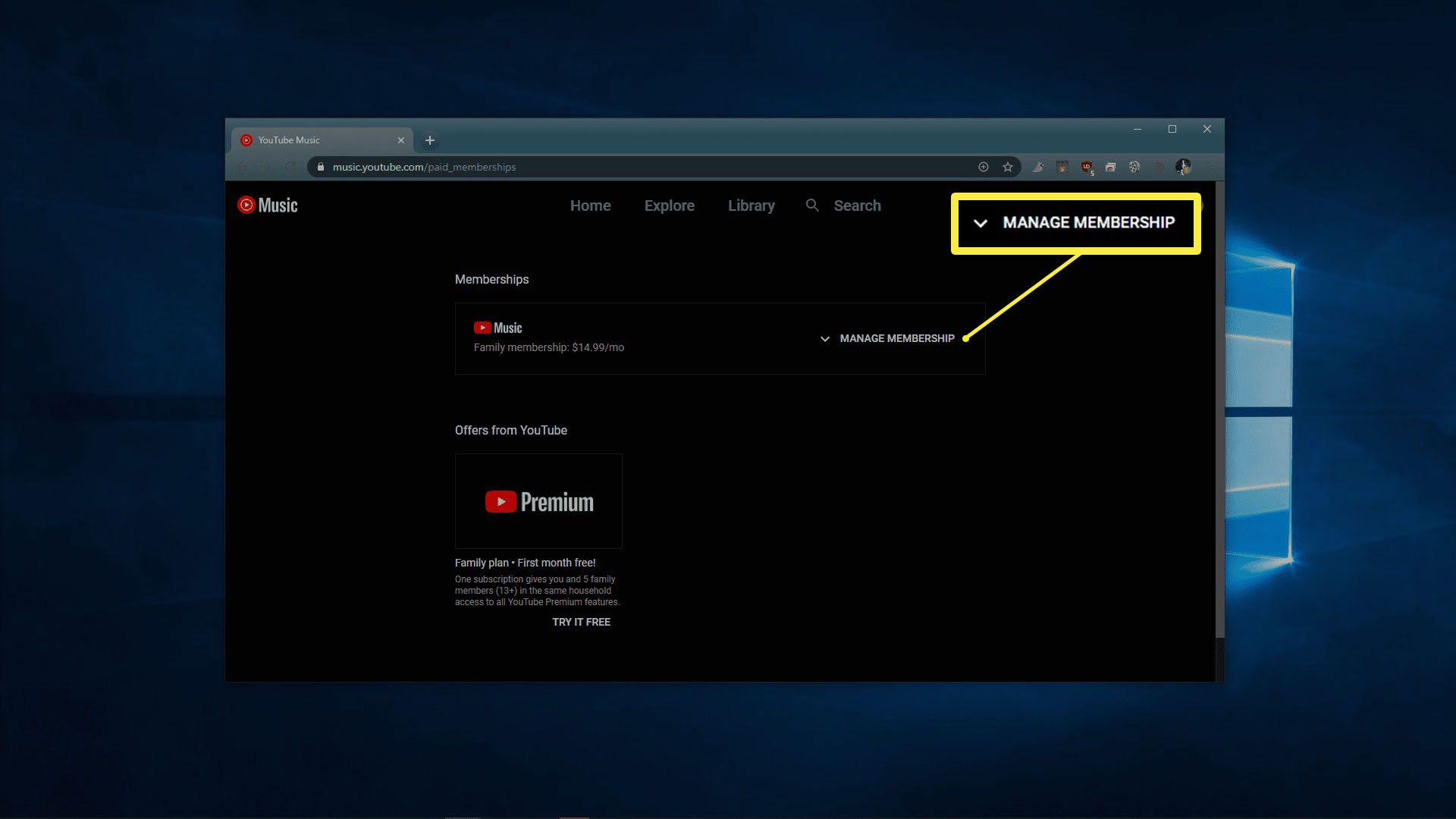
-
Lokalizovat Nastavení rodinného sdílenía klikněte na UPRAVIT.
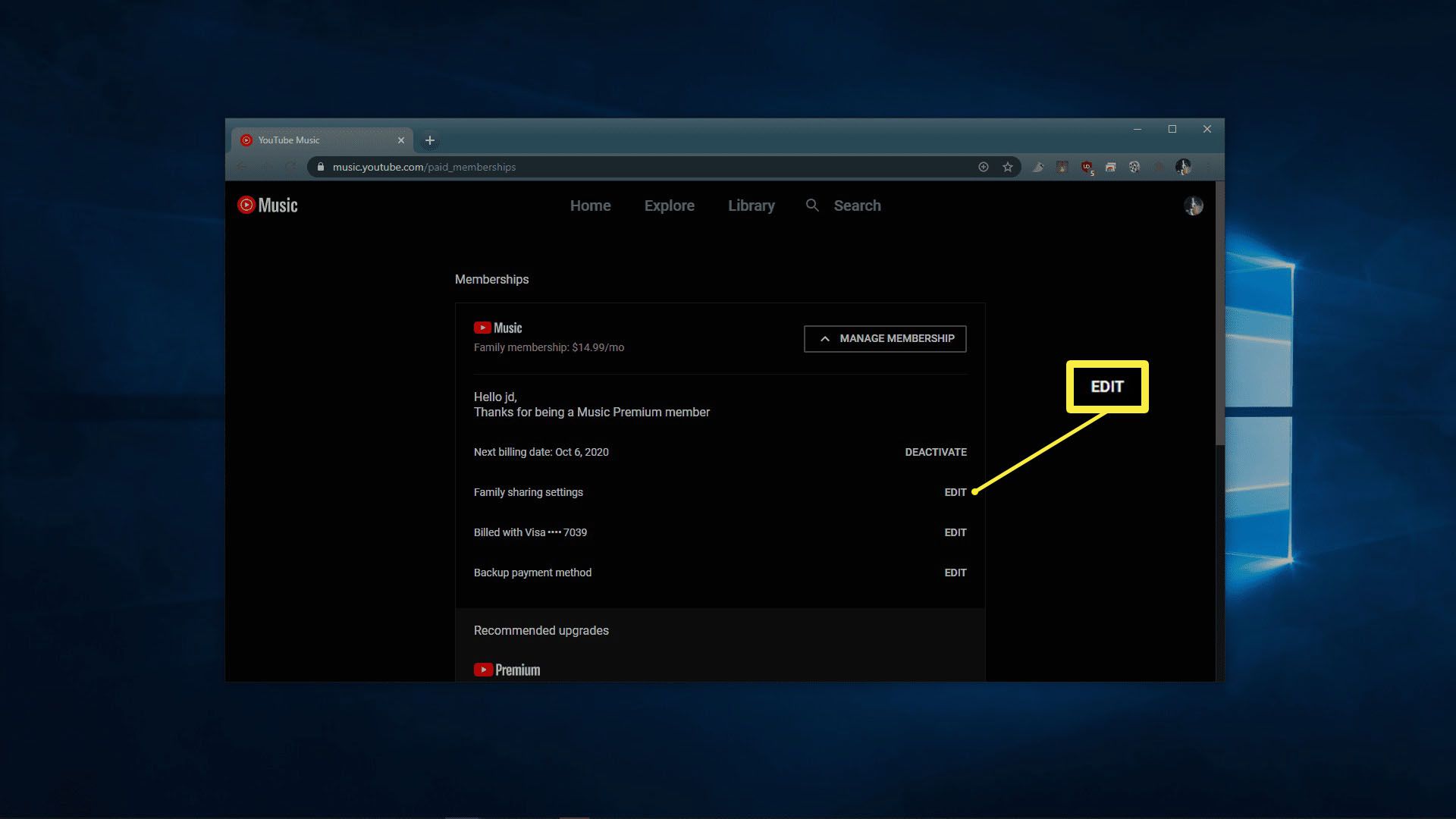
-
Klikněte pozvat člena rodiny pokud chcete někoho přidat do svého plánu.
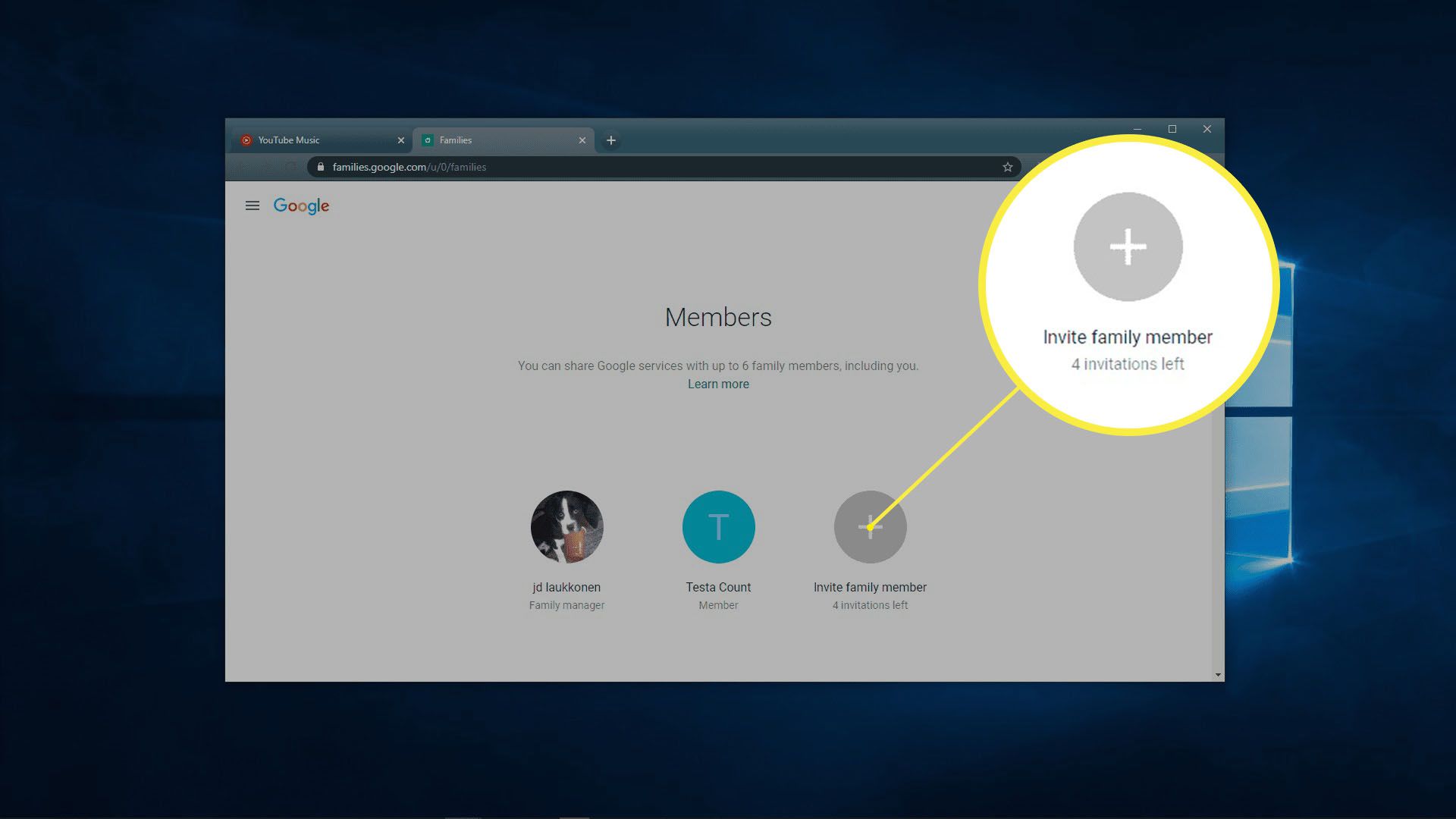
-
Zadejte e-mailovou adresu osoby, kterou chcete přidat, a klikněte na POSLAT.
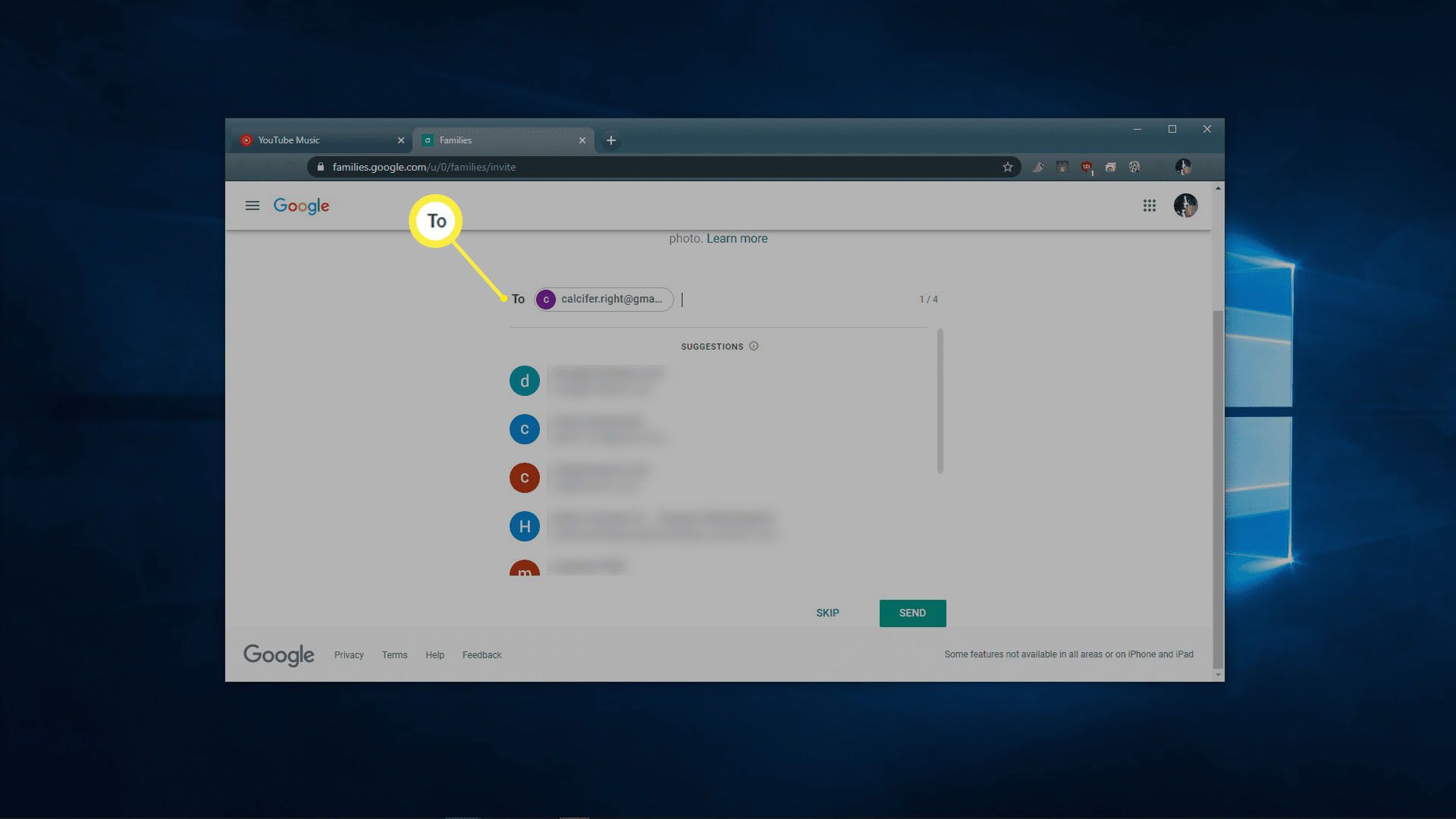
-
Pokud místo toho chcete někoho ze svého plánu odebrat, klikněte na jeho jméno na stránce Členové rodiny YouTube Music.
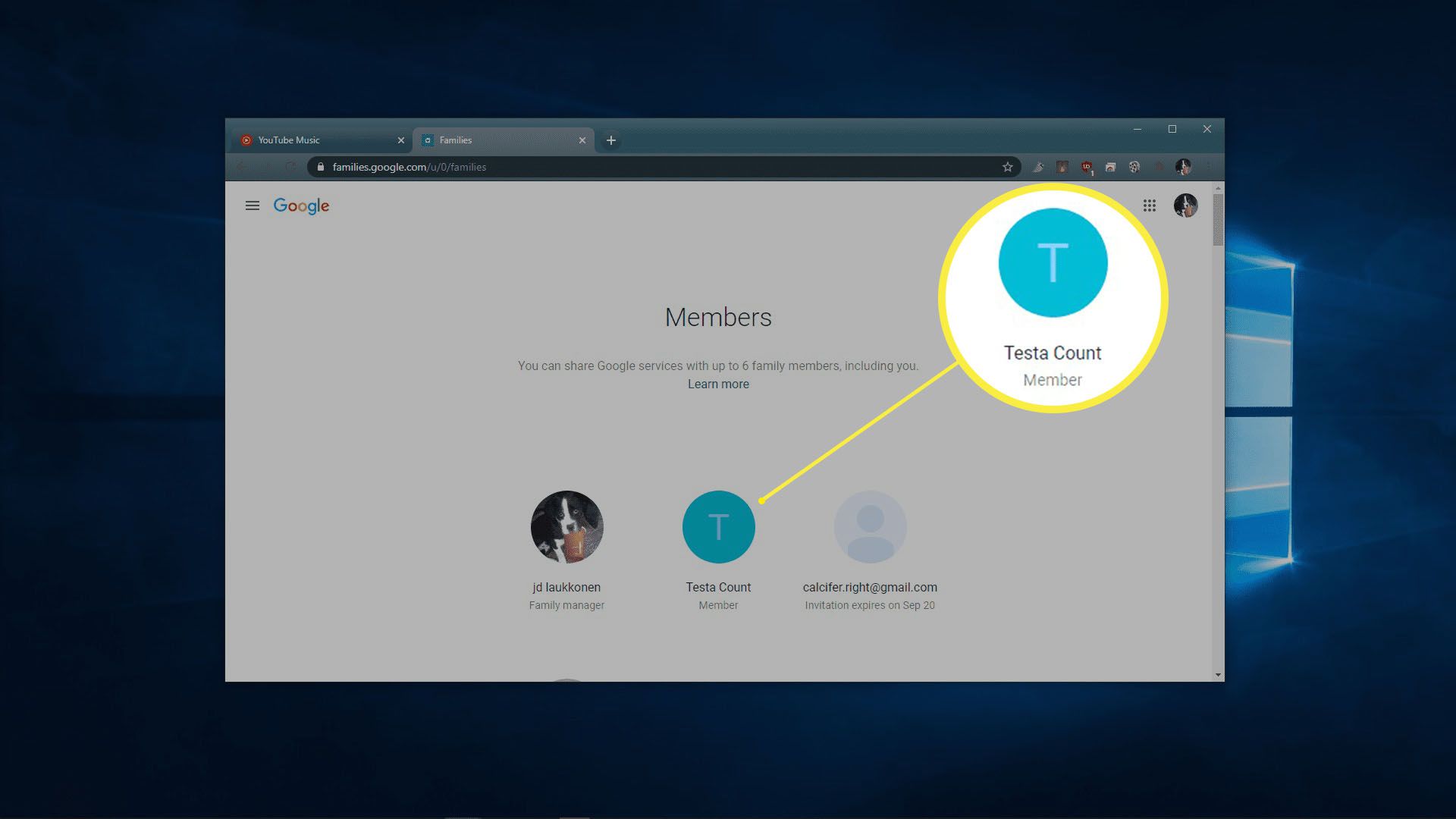
-
Klikněte Odebrat člena.

-
Pokud se zobrazí výzva, ověřte svou identitu a poté klikněte ODSTRANIT k dokončení procesu.